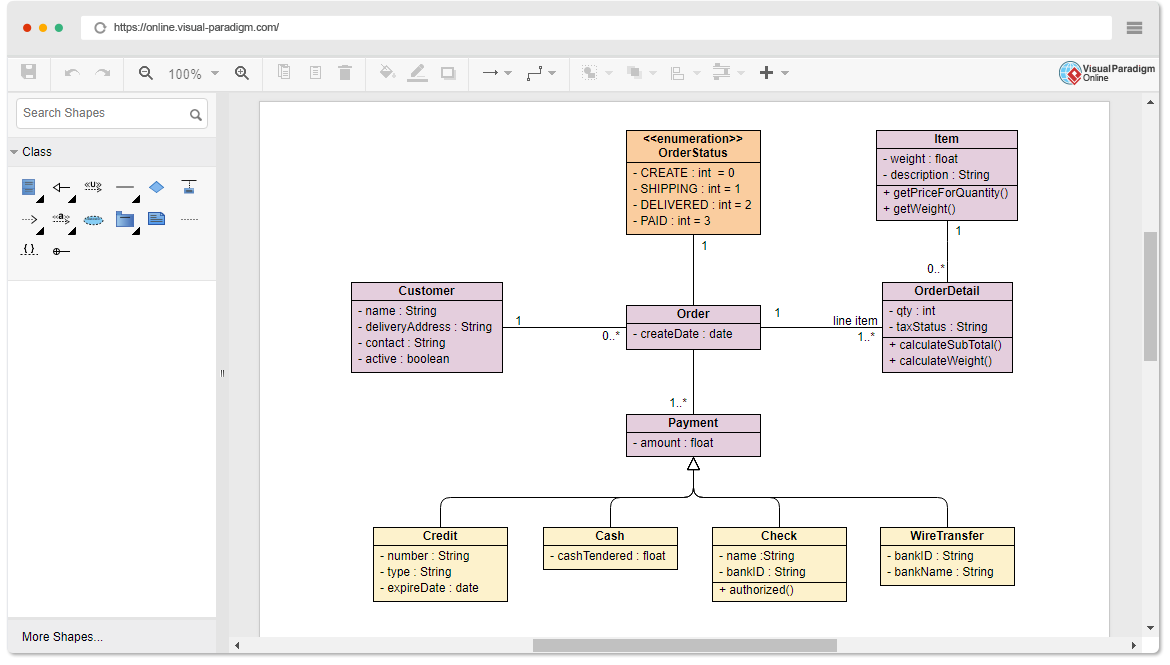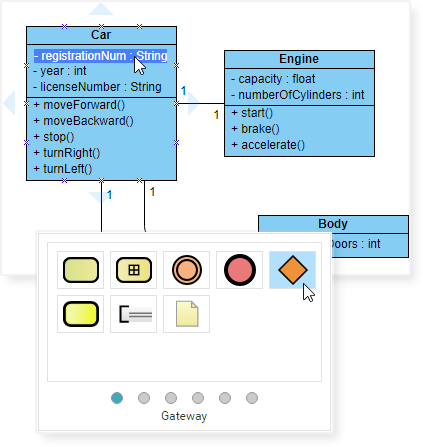генерация диаграммы классов по коду c
Кодогенерация на основе UML-модели
Как нам уже известно, Visual Studio 2010 Ultimate предоставляет достаточно удобные возможности для реверс-инжиниринга. С помощью средств Visual Studio мы можем на основе существующего кода построить UML-модель и понять как у нас, собственно, все работает, но при этом не прилагать гигантские усилия по созданию диаграмм вручную и поддержанию их в актуальном состоянии.
Все бы хорошо, но у данного инструмента напрочь отсутствует возможность синхронизации модель с кодом. Т.е., после изменения модели, нам приходится вручную изменять классы. В случае большого количества мелких изменений, получается довольно неудобно, и по этой причине от полноценного моделирования частенько отказываются.
Недавно Microsoft выпустила дополнение под названием Microsoft Visual Studio 2010 Feature Pack 2. Данный инструмент дает нам прекрасную возможность синхронизировать изменения модели в код. Вкратце расскажу, как это можно использовать.
Для примера допустим, что у нас есть примитивный блог. Предметная область представлена двумя классами: Author и Article. Добавляем в солюшн новый Modeling Project. В нем создаем UML Class Diagram.
Воспользуемся возможностями Reverse Engineering. Перетаскиваем классы из Architecture Explorer-а на диаграмму. При этом на диаграмме сущность появляются вместе с атрибутами. Периодически между сущностями образуются связи, которые должны быть (и даже периодически правильно показывается тип связи), но в каких случаях – определить пока не получилось.
Заметьте, данный класс еще не присутствует в сборке Domain. Для того чтобы прописать его туда, а заодно применить все наши изменения, нужно сделать следующее.
В Model Explorer выбираем сборку Domain, идем в Properties и в пункте Text Template Binding тыкаем кнопочку «…». Добавляем новый элемент, в поле Project Path указываем имя проекта, в который будет генерироваться код, в поле Target Directory указываем папочку относительно проекта (мы генерим в корень) и указываем адрес шаблона. По умолчанию они находятся в папке «C:\Program Files (x86)\Microsoft Visual Studio 10.0\Common7\IDE\Extensions\Microsoft\Visualization and Modeling Feature Pack\2.0\Templates\Text». Можно задать несколько шаблонов на все случаи жизни. В нашем случае, выбираем ClassTemplate.t4.
После этого, нажимаем правой кнопочкой мыши в свободное место диаграммы и выбираем пункт Generate Code.
И – вуаля! Новый класс добавлен в сборку, все изменения применены в соответствии с моделью.
Кстати говоря, с помощью стереотипов имеется возможность указывать практически все: видимость членов, атрибуты, подключаемые при генерации пространства имен и пр.
Итак, M$ предлагает нам прекрасный инструмент, серьезно облегчающий жизнь архитекторам и разработчикам. К сожалению, этот очень необходимый пакет доступен только подписчикам MSDN, и компания почему-то не позволяет использовать его всем желающим легальным пользователям. И это при стоимости VS Ultimate порядка 300 тыс. рублей. Будем надеяться, что в ближайшем будущем такое положение вещей изменится.
Диаграммы классов в Visual Studio
Традиционно моделирование программного обеспечения осуществляется отдельно от кодирования. Как правило, это происходит на этапе проектирования, который заканчивается до начала кодирования. В большей части случаев диаграммы моделирования, построенные на этапе проектирования, быстро устаревают в ходе разработки программного обеспечения и теряют свое значение при неизбежном изменении проекта.
Утилита Class Designer системы Visual Studio позволяет внедрить моделирование в интегрированную среду разработки в виде действий, которые можно выполнить в любое время на всем протяжении разработки проекта. Диаграммы классов динамически конструируются по исходному коду, т.е. они никогда не устаревают. Любые изменения, внесенные в исходном коде, немедленно отражаются на диаграмме классов, а любое изменение диаграммы классов отражается в коде.
Создание диаграммы классов
Процесс проектирования приложения обычно подразумевает как минимум наличие схемы классов, которые будут созданы, и описание их взаимодействия. Среда Visual Studio 2013 имеет область проектирования Class Designer, в которой можно формировать диаграмму классов. Затем в классы можно добавлять поля, свойства и методы, а также устанавливать взаимоотношения между ними.
Несмотря на то что этот объект называется диаграммой классов, он поддерживает классы, структуры, перечисления, интерфейсы, абстрактные классы и делегаты. Существует несколько способов, с помощью которых разработчик может добавлять диаграмму классов в свой проект. Например, он может открыть диалоговое окно Add New Item, чтобы создать новую пустую диаграмму классов в проекте:
Новую диаграмму классов можно добавить в проект, щелкнув на кнопке View Class Diagram инструментальной панели в окне Solution Explorer или щелкнув правой кнопкой мыши на проекте или классе, а затем выбрав команду View Class Diagram в контекстном меню. Если при этом проект был выделен, то система Visual Studio автоматически добавит все типы, определенные в проекте, в начальную диаграмму классов. Хотя в некоторых случаях это может оказаться удобным, для проекта, содержащего большое количество классов, процесс создания и уточнения такой диаграммы может оказаться слишком долгим.
В отличие от некоторых программных средств, требующих, чтобы все типы, существующие в проекте, принадлежали одной и той же диаграмме классов, в системе Visual Studio диаграмма классов может содержать сколько угодно пользовательских классов. Это позволяет добавлять в одно решение несколько диаграмм классов.
Область действия утилиты Class Designer ограничена одним проектом. Например, нельзя добавлять в диаграмму классов типы, определенные в разных проектах, даже если они являются частями одного и того же решения.
Надстройку Class Designer можно разделить на четыре компонента: область проектирования (design surface), инструментальная панель Toolbox, окно Class Details, сетка свойств. Изменения диаграммы классов сохраняются в файле с расширением *.cd, который в сочетании с исходными файлами используется для генерации схемы, демонстрируемой в области проектирования Class Designer.
Область проектирования диаграммы классов
Область проектирования надстройки Class Designer позволяет разработчику взаимодействовать с типами, используя перетаскивание компонентов. Разработчик может добавлять в область проектирования существующие типы, перетаскивая их из любого представления классов или окна Solution Explorer. Если файл, связанный с окном Solution Explorer, содержит несколько типов, то все они добавляются в область проектирования.
На рисунке ниже показана простая диаграмма классов, содержащая два класса: Customer и Order, а также перечисление OrderStatus. Каждый класс содержит поля, свойства, методы и события. Между классами существует ассоциация, поскольку класс Customer содержит свойство Orders, представляющее собой список объектов типа Order, а класс Order реализует интерфейс IDataErrorInfo. Вся эта информация содержится на диаграмме классов.
Каждый класс на диаграмме классов изображается как отдельная сущность, которую можно перетаскивать по области проектирования и при необходимости изменять размеры. Класс состоит из полей, свойств, методов и событий. На рисунке выше эти компоненты сгруппированы в разделы. Разработчик может изменять шаблон для диаграмм классов, например, перечислять компоненты в алфавитном порядке или группировать их по уровню доступа.
Надстройка Class Designer часто используется для просмотра многочисленных классов, чтобы было понятно, как они связаны друг с другом. В таком случае удобно скрывать компоненты классов, чтобы упростить диаграмму. Для того чтобы скрыть все компоненты одновременно, можно использовать переключатель, расположенный в правом верхнем углу представления класса в области проектирования. Если необходимо скрыть не все, а лишь некоторые компоненты, то их можно скрывать по отдельности или по разделам, щелкая правой кнопкой мыши на соответствующем элементе и выбирая в контекстном меню команду Hide.
Инструментальная панель Toolbox
Для того чтобы облегчить добавление элементов на диаграмму классов, в инструментальной панели Toolbox есть корешок закладки Class Designer. Чтобы создать элемент, следует перетащить его из инструментальной панели Toolbox в область проектирования и дважды щелкнуть на нем. На рисунке ниже показана инструментальная панель Toolbox с видимой закладкой Class Designer. Элементы на панели Toolbox можно разделить на сущности (entities) или соединители (connectors). Обратите внимание на то, что элемент Comment можно добавить на закладку Class Designer, но он не появляется ни в одной части кода, а просто добавляется в документацию о диаграмме классов.
Сущности (entities)
Для того чтобы удалить сущности из диаграммы, надо щелкнуть на них правой кнопкой мыши и выбрать в контекстном меню команду Remove From Diagram. В этом случае они не удаляются из исходного кода, а исчезают из диаграммы классов. Если разработчик все же хочет удалить связанный с сущностью исходный код, следует выбрать команду Delete Code.
Для того чтобы увидеть код, связанный с сущностью, следует дважды щелкнуть на сущности или выбрать команду View Code в контекстном меню, которое открывается после щелчка правой кнопкой мыши. Сущности, включенные в инструментальную панель Toolbox, описаны ниже.
Class (класс)
Поля, свойства, методы, события и константы можно добавлять в класс с помощью контекстного меню, открывающегося после щелчка правой кнопкой мыши или с помощью окна Class Details. Несмотря на то что класс может поддерживать вложенные типы, они не могут добавляться в область проектирования. Классы могут также реализовывать интерфейсы. Например, на рисунке выше класс Order реализует интерфейс IDataErrorInfo.
Enum (перечисление)
Может содержать только список членов с присвоенными им значениями. Каждый метод имеет резюме и комментарии, но они появляются только в виде XML-комментария, расположенного напротив метода.
Interface (интерфейс)
Интерфейсы определяют свойства, методы и события, которые должен реализовать класс. Интерфейсы могут также содержать вложенные типы, но напомним, что добавление вложенных типов не поддерживается утилитой Class Designer.
Abstract Class (абстрактный класс)
Абстрактные классы не отличаются от обычных классов, за исключением того, что их имена в области проектирования набираются курсивом и снабжаются меткой Abstract (в языке C#) или Must Inherit (в языке VB).
Struct (структура)
Это единственная сущность, кроме перечислений, которая появляется в области проектирования в прямоугольнике. Аналогично классу, структура имеет поля, свойства, методы, события и константы. Кроме того, она тоже может содержать вложенные типы. Тем не менее в отличие от класса структура не имеет деструктора.
Delegate (делегат)
Несмотря на то что делегат появляется на диаграмме классов как сущность, он не может содержать вложенные типы. Он может содержать только параметры, определяющие его сигнатуру.
Соединители (connectors)
Между сущностями могут быть установлены отношения двух типов. Они иллюстрируются на диаграмме классов с помощью соединителей, описанных ниже:
Inheritance (Наследование)
Соединитель Inheritance используется для того, чтобы показать отношение между классами, наследующими свойства друг друга.
Association (Ассоциация)
Ассоциацию классов (class association) можно представить либо в виде поля или свойства класса, либо в виде ассоциативной связи между классами. Для этого можно использовать контекстное меню, открывающееся после щелчка правой кнопкой мыши на поле, свойстве или линии связи между классами.
Для того чтобы показать свойство как ассоциацию коллекции, необходимо щелкнуть правой кнопкой мыши на классе и выбрать команду Show as Collection Association. В результате свойство будет скрыто в классе и показано в виде соединителя с ассоциированным классом на диаграмме.
Практическое руководство. Добавление диаграмм классов в проекты
Диаграммы классов не могут быть созданы для проектов с общим кодом для нескольких приложений. Сведения о создании схем классов UML см. в разделе Создание проектов и схем моделирования UML.
Установка компонента «Конструктор классов»
Если у вас не установлен компонент Конструктор классов, выполните следующие действия, чтобы установить его.
Откройте Visual Studio Installer из меню «Пуск» или выбрав в строке меню Visual Studio Инструменты > Получить инструменты и функции.
Откроется Visual Studio Installer.
Выберите вкладку Отдельные компоненты и затем прокрутите вниз до категории Средства для работы с кодом.
Выберите Конструктор классов и нажмите Изменить.
Начнется установка компонента Конструктор классов.
Добавление пустой схемы классов в проект
В обозревателе решений щелкните узел проекта правой кнопкой мыши и выберите пункт Добавить > Новый элемент. Либо нажмите клавиши CTRL+SHIFT+A.
Откроется диалоговое окно Добавление нового элемента.
Разверните Обычные элементы > Общие и выберите Схема классов из списка шаблонов. Для проектов Visual C++ шаблон Схема классов находится в категории Служебные программы.
Если шаблон Схема классов отсутствует, выполните действия по установке компонента Конструктор классов в Visual Studio.
В конструкторе классов откроется схема классов, и в обозревателе решений появится файл с расширением .cd. Можно перетаскивать фигуры и линии в диаграмму из панели элементов.
Чтобы добавить несколько схем классов, необходимо повторить шаги данной процедуры.
Добавление диаграммы классов на основе существующих типов
В обозревателе решений откройте контекстное меню файла класса, щелкнув правой кнопкой мыши, и выберите пункт Перейти к диаграмме классов.
В представлении классов откройте контекстное меню пространства имен или типа и выберите пункт Просмотр схемы класса.
Если представление классов не открыто, откройте его из меню Вид.
Отображение содержимого всего проекта в схеме классов
В обозревателе решений или в представлении классов щелкните проект правой кнопкой мыши и выберите Просмотр, а затем — Просмотр схемы класса.
Будет создана автоматически заполняемая диаграмма классов.
Free Class Diagram Tool
Draw Class Diagram easily and quickly online. It’s intuitive, simple and, Free of Charge.
Finding a Free Class Diagram Tool?
Visual Paradigm Online (VP Online) Free Edition is a FREE online drawing software that supports Class Diagram, other UML diagrams, ERD tool and Organization Chart tool. It features a simple yet powerful editor that allows you to create Class Diagram quickly and easily. The free UML editor comes with no ad, no limited period of access and no limitations such as, number of diagrams, number of shapes and etc. You own the diagrams you created for personal and non-commercial purposes.
Speedily draw Class Diagram
Free UML Software
Draw Class Diagram for personal use for free:
Draw as many diagrams as you like. Export your drawing into PNG/JPG/GIF/SVG/PDF.
Simple Yet Powerful
UML diagramming can be simple and fun. Here are some of the features of our Class Diagram editor:
Impressive Drawing
Position shapes precisely using the alignment guide. Format your Class Diagram with an array of formatting tools: Shape and line format, font style, rotatable shapes, shape alignment and distribution, embed image and URL, shadow effect, etc
Key features and benefits
But don’t take our word for it
Try it yourself. Just browse the Class Diagram examples below and click Open Diagram to open and edit. You will see for yourself that it is everything we say it is, or perhaps more.
Создание UML из кода C++? [закрытый]
есть ли инструмент, который может анализировать файлы C++ в проекте и генерировать UML из него?
10 ответов
вот несколько вариантов:
Если его просто диаграммы, которые вы хотите,помощи Doxygen делает довольно хорошую работу.
Я считаю Enterprise Architect можете это сделать.
Я разработал инструмент под названием Doxygraph который может анализировать XML, созданный Doxygen и превратить его в интерактивную диаграмму классов UML, которую вы можете просматривать в веб-браузере или импортировать в любое программное обеспечение, которое может читать файлы Graphviz «dot».
Я считаю, что Википедия может быть отличным источником информации о таких инструментах, особенно на сравнительных таблиц. Есть страница, на UML tools. См., в частности реверс-инжинирингом языков
UML Studio делает это довольно хорошо в моем опыте и будет работать в «бесплатном режиме» для небольших проектов.
кто хочет UML заслуживает Рациональная Роза 🙂
кажется Umbrello производит лучший UML из кода C++ (предложите использовать последнюю версию >= 2.22) по сравнению с командной строкой autodia на Dia и другие инструменты.
StarUML не произвели хорошие диаграммы для меня: странный импорт, не используется, не работает для многих людей:https://github.com/staruml/Cpp/issues
StarUML делает именно это, и это бесплатно. К сожалению, он не обновлялся некоторое время. Было несколько ответвлений проектов (поскольку администраторы проекта не позволили бы его взять на себя), но они тоже умерли смертью.